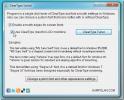Legg til eller innebygd YouTube-videoer i PowerPoint 2010
Det er noen situasjoner der vi trenger å sette inn YouTube-videoer i PowerPoint-presentasjoner. Hvis du holder en presentasjon i et godt miljø med utmerket WiFi-tilkobling, er det fornuftig å legge inn YouTube-videoer i presentasjonen. Det er to måter å legge inn YouTube-videoer på - Bruke Video fra online videospill alternativet og Bruke tredjeparts tillegg som heter authorStream.
Metode 1: Bruke alternativet ‘Video From Online Video Site’
Dette er den raskeste måten å legge inn YouTube-videoer i PowerPoint-presentasjonen. Med dette alternativet kan du enkelt legge til YouTube-videoer og gi presentasjon så lenge de ikke er lastet opp på nettet. For ord, vil den innebygde YouTube-videoen gå tapt hvis du laster opp PowerPoint online.
For å legge inn videoer ved hjelp av denne metoden, gå til Sett inn, klikk Video og velg Video fra videospillet på nettet alternativ.

Dette åpner et nytt vindu der du må legge til innebyggingskoden. Etter at du har lagt til koden, klikker du på Sett inn.

Du kan nå endre størrelsen på den innsatte videoen og tilpasse den du vil. Husk at den bare lastes i lysbildefremvisningen. For å teste videoen, kjør du lysbildefremvisningen (treff F5) og klikk deretter Spill av når videoen er lastet inn.
Metode 2: Bruke authorStream Powerpoint Add-In
Som jeg nevnte før, vil de innebygde videoene gå tapt hvis du laster opp lysbildefremvisningen for online visning ved bruk av metoden ovenfor. Så authorStream sørger for at de innebygde videoene ikke går tapt.
Når du har installert den, vil den legge til en ny authorStream-fane i PowerPoint. Velg denne fanen og klikk deretter Sett inn med URL. Nå legger du til YouTube-video-URL, trykker på Forhåndsvisning, og klikker deretter Sett inn i lysbilde.

Du kan også søke etter YouTube-videoer ved å bruke søkefeltet. Bortsett fra å sette inn videoer, kan det også legge til bilder fra Bing. Hvis du bare vil gi en normal presentasjon og ikke ønsker å laste den opp for online visning, er den første metoden mer passende.
Last ned forfatterSTREAM-tillegg
Det fungerer på PowerPoint 2007 ifølge utviklerne, men vi testet det vellykket på PowerPoint 2010 også. Nyt!
Søke
Siste Innlegg
Overfør MS Access-databasen til MySQL i fire enkle trinn
Ser du etter et program som kan hjelpe deg med å migrere MS Access-...
WatchMe lar deg legge til og administrere tidtakere for flere oppgaver
Hvis du er for vane å utføre flere oppgaver om gangen og vil spore ...
Aktiver / deaktiver vindu 7 ClearType og tekst Anti-Aliasing
ClearType-bryter er et program som er skrevet for å finjustere Wind...